Integração Correios
Esta documentação descreve o processo de integração do sistema tryideas com os Correios, permitindo a automação de diversas operações logísticas, como cotação de frete, geração de pré-postagem, emissão de rótulos e cancelamento de pré-postagem.
Através dessa integração, o ERP facilita o envio de mercadorias, garantindo mais eficiência e precisão no cálculo de custos e no gerenciamento das remessas. Os principais benefícios incluem:
-
Cotação de Frete: obtenção de valores de envio com base no peso, dimensões e destino da encomenda.
-
Geração de Pré-Postagem: criação de registros de envio junto aos Correios, otimizando o processo de despacho.
-
Emissão de Rótulos: impressão de etiquetas padronizadas com os dados necessários para envio e rastreamento.
-
Cancelamento de Pré-Postagem: possibilidade de cancelar registros de envio antes da postagem efetiva.
A seguir, serão apresentados os requisitos técnicos, fluxos de integração e exemplos práticos para facilitar a implementação e utilização desses serviços dentro do ERP.
Configuração
Para utilizar a integração com os Correios, será necessário realizamos algumas configurações. Abra o menu Configurações > Configurações Adicionais e localize a aba Frete Envios.
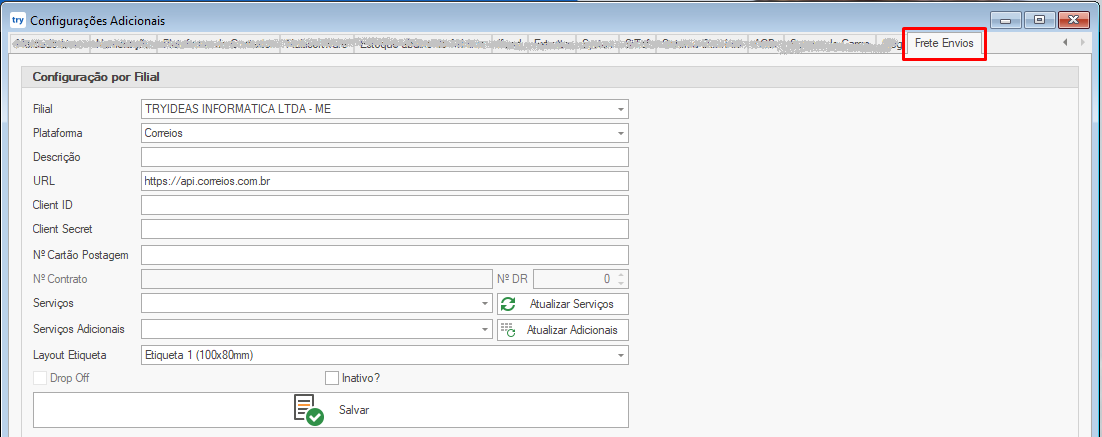
- Filial: Selecione a filial para a qual as configurações serão aplicadas.
- Plataforma: Selecione a plataforma logística utilizada (neste caso, "Correios").
- Descrição: Campo para detalhar a integração a qual será exibida na maioria das telas.
- URL: Endereço da API dos Correios utilizada para comunicação.
- Client ID: Identificação do cliente para autenticação na API.
- Client Secret: Chave secreta utilizada para autenticação segura (caso ainda não possua, veja logo abaixo como gerá-la).
- Nº Cartão Postagem: Número do Cartão de Postagem.
- Nº Contrato: Número do contrato (essa informação será obtida automaticamente ao realizar a autenticação).
- Serviços: Selecione os Serviços utilizados (para atualizar a lista, é necessário realizar a autenticação antes).
- Serviços Adicionais: Após selecionar os Serviços, clique na opção para atualizar os serviços adicionais, e selecione as opções desejadas.
- Layout Etiqueta: Formato da etiqueta a ser gerada.
- Inativo?: Define se a integração está ativa ou inativa.
Após definir as configurações, clique em Salvar para realizar um teste de autenticação com a plataforma, onde será validado se as credenciais informadas estão corretas.
Geração de código de acesso as API's
Caso já possua um código gerado, utilize o mesmo, pois este pode estar configurado em outras aplicações ou plataformas, e uma regeração deste código irá parar os outros serviços.
Caso ainda não possua este código de API gerado, abra o seguinte link https://cws.correios.com.br/acesso-componentes. Informe o Usuário e Senha, e clique em Regerar código. Copie o código gerado, salve-o em algum local seguro.
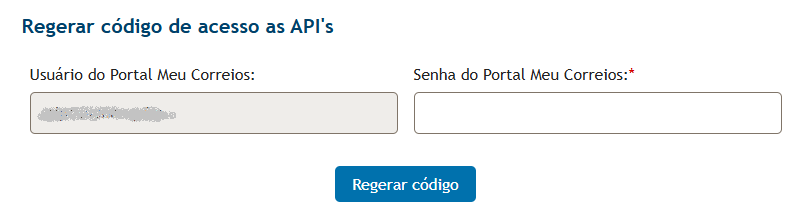
O código gerado acima, iremos colar no campo Client Secret, conforme descrito nas configurações acima, e após preencher todas as informações, clique no campo Salvar para realizar a autenticação.
Cadastro das Embalagens
Para realizar a cotação de frete ou a criação da pré-postagem, é necessário que as embalagens já estejam previamente cadastradas no sistema.
Para realizar o cadastro da embalagem, acesse o menu: Cadastros > Produtos > Cadastrar Produto.
- Descrição: No campo da descrição, informe as medidas da embalagem, para facilitar na identificação posteriormente;
- Medidas: Os campos de Comprimento, Largura, Altura e Peso, estão na segunda aba do cadastro, em Dados Adicionais;
- Tipo da Embalagem: Selecione o indicar de Embalagem, e selecione o tipo, se Envelope, Caixa/Pacote ou Cilindro/Rolo.
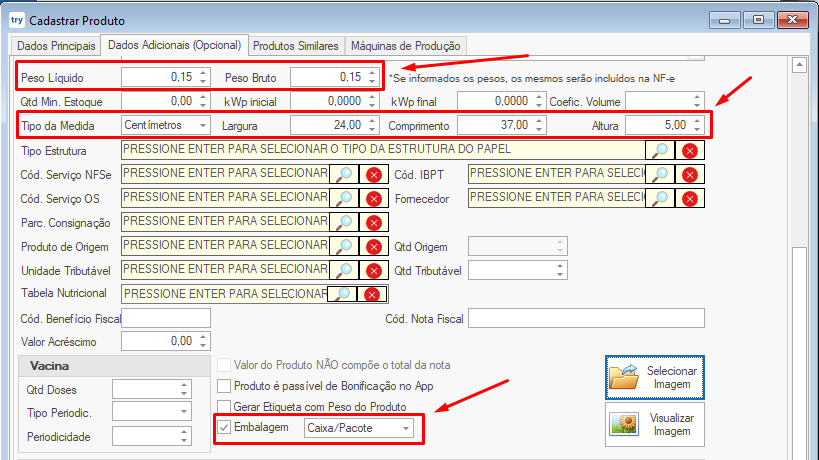
Realize o cadastro de todas as variações de embalagens que possui, para que ao realizar a cotação do Frete ou a Pré-Postagem, o sistema consiga localizar a embalagem adequada de forma automática.
Cotação de Frete
Para realizar a cotação de frete de forma correta e obter os valores precisos, é essencial que todas as informações estejam devidamente preenchidas. Abaixo estão os requisitos fundamentais que devem ser atendidos antes de iniciar o processo de cotação:
1. Dados do Emitente
O emitente deve estar cadastrado corretamente no sistema, e em caso de Drop Off, configure corretamente os dados do Ponto de Postagem, contendo o endereço correto. Este ponto de postagem deverá estar definido nas configurações adicionais do Frete Envios que tratamos no parágrafo acima.
2. Dados do Destinatário
Assim como o emitente, o destinatário deve possuir cadastro completo com:
3. Produtos a serem enviados
Todos os produtos incluídos na cotação devem estar previamente cadastrados no sistema. Para cada item, é necessário observar os seguintes pontos:
- Quantidade de produtos a ser enviada;
- Peso unitário que deverá estar previamente definido no cadastro;
- Medidas unitárias (Comprimento, Largura e Altura), também definidas no cadastro do produto;
4. Endereços corretos e validados
Os endereços de origem e destino devem ser informados com precisão para garantir que a cotação seja gerada corretamente.
5. Cálculo das medidas Totais
O cálculo das dimensões do pacote deve atender aos limites da transportadora, garantindo que:
- A soma de Comprimento + Largura + Altura não ultrapasse 200 cm
- O peso total não ultrapasse 30 kg
Importante: Caso algum dos dados acima esteja incorreto ou incompleto, a cotação poderá ser imprecisa ou até mesmo não ser gerada. Certifique-se de revisar todas as informações antes de prosseguir.
O cálculo assume uma disposição eficiente dos produtos no pacote, tentando minimizar o volume sem ultrapassar os limites individuais de cada item.
O cálculo é realizado considerando o empilhamento dos itens, ou seja, é considerado o maior comprimento e largura, e com base nisso, um acréscimo na altura é realizado para cada item. Se os limites máximos forem atingidos, um novo pacote será gerado.
A consulta da cotação do valor do Frete, está disponível nas seguintes telas:
- Emissão de Nota/Movimento;
- Emissão de Pedidos;
Nas telas citadas acima, na parte superior localize a seguinte opção, conforme ilustrado na imagem abaixo.

Ao clicar no botão, uma nova tela será exibida, contendo as informações que foram definidas na tela de emissão, confira os dados se estão todos corretos, e clique na opção Calcular Frete. Uma consulta será realizada, e em caso de sucesso na comunicação, as opções de envio serão exibidas na tela, contendo o valor cotado, o prazo de dias para a entrega, o tipo da entrega e da coleta, entre outras informações.
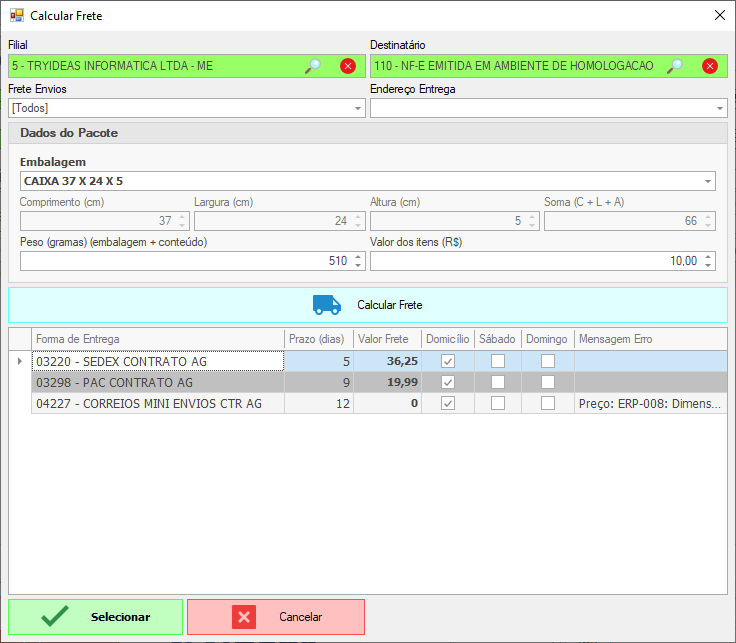
Para confirmar a cotação, selecione-a na lista, e clique no botão Selecionar no rodapé da tela. Com isso, o valor selecionado será aplicado ao Pedido ou a Nota Fiscal, sendo considerado este valor no frete, recalculando o valor total do movimento.
Pré-Postagem Nacional (objetos registrados)
Após a realização do Faturamento do Pedido e/ou da Emissão da Nota Fiscal, a próxima etapa é a Criação da Pré-Postagem. Esse processo deverá utilizar as mesmas informações definidas na cotação para garantir que o envio seja realizado corretamente. A seguir, estão os requisitos e passos necessários para a geração dos pacotes.
1. Utilização das Informações da Cotação
Todas as informações fornecidas na cotação serão reaproveitadas automaticamente na geração dos pacotes, incluindo:
- Emitente e Destinatário: Dados cadastrais e endereços completos.
- Produtos: Lista de itens, incluindo quantidades, pesos e dimensões.
- Dimensões e Pesos Totais: Cálculo consolidado para cada pacote respeitando as restrições da transportadora.
2. Consolidação dos Produtos em Embalagem adequada
Os produtos informados na cotação serão agrupados de acordo com suas dimensões e pesos, localizando a embalagem ideal para utilizar a menor possível. Alguns critérios no cadastro da embalagem deve ser considerados:
- A soma de Comprimento + Largura + Altura não pode ultrapassar 200 cm.
- O peso total de cada pacote deve ser de no máximo 30 kg.
- Sempre que a junção de produtos atingir os limites acima da embalagem ideal localizada, uma nova embalagem será criada, porém deve-se observar se os Correios permitem mais de um pacote no mesmo envio, sendo necessário gerar pré-postagens diferentes para cada embalagem.
3. Conferência dos Pacotes
Antes de finalizar a geração da pré-postagem, é importante revisar:
- Se todos os produtos foram devidamente incluídos.
- Se as dimensões e pesos estão corretos.
- Se o número de pacotes gerados está adequado para o envio.
4. Finalização e preparação para Envio
Após a conferência, os pacotes podem ser finalizados e preparados para envio. Abaixo iremos detalhar os passos para a geração dos pacotes.
Caso algum produto não tenha sido incluído corretamente ou as dimensões e pesos não estejam adequados, o envio poderá ser comprometido. Sempre verifique as informações antes de concluir a geração dos pacotes.
Na Consulta de Notas, disponível no menu Movimento > Consultar Nota > Notas (NFe/NFCe), localize e selecione a Nota Fiscal que deseja gerar o pacote, e clique na opção Pacote Envio (se o botão estiver oculto, solicite ao suporte para habilitá-lo na tela).
A tela de Geração de Pacotes será exibida, com os campos previamente preenchidos. Confira as informações, endereços, Pesos e Medidas calculados, e clique em Enviar Pacotes.
Consulta de Pacotes
Essa tela permite a consulta e gerenciamento de pacotes gerados para envio, apresentando campos de filtro e botões de ação para facilitar a operação.
Botões de Ação:
Na parte inferior da tela, há diversos botões para gerenciar os pacotes:
- Editar: Permite modificar informações de um pacote selecionado, caso tenha ocorrido algum erro na sua geração.
- Gerar Etiquetas: Cria as etiquetas para identificação dos pacotes.
- Realizar Rastreio: Consulta o status de rastreamento do pacote.
- Cancelar Envio: Permite cancelar um envio já gerado.
- Novo Pacote: Abre a tela para cadastrar um novo pacote de envio.
- Consulta Pré-Postagem: Após a postagem, é possível utilizar esta consulta para atualizar as informações conforme as medições e calculo do frete aplicado pelos correios.
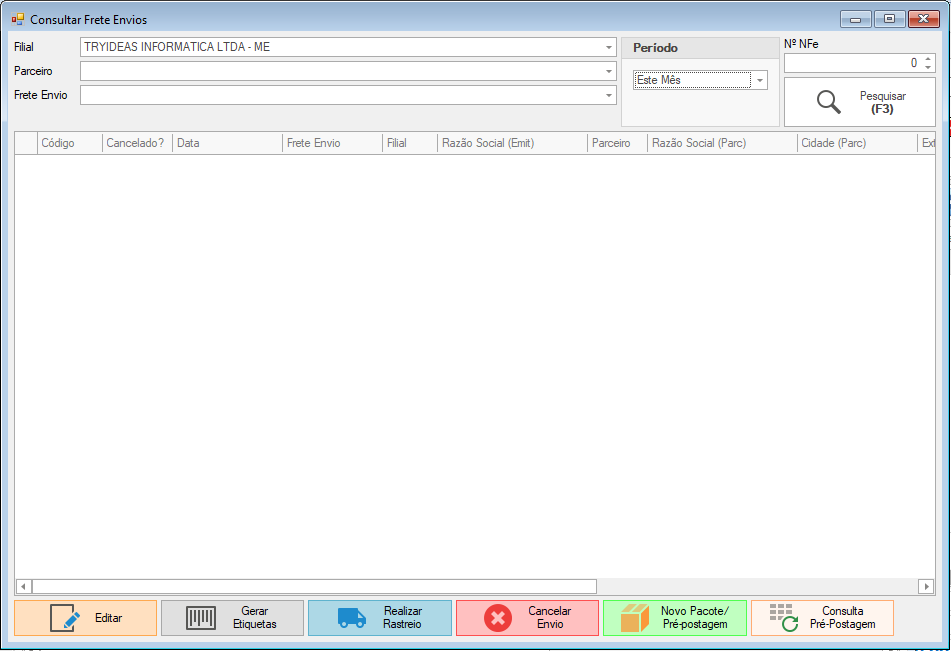
A tela de Consulta de Pacotes utiliza um sistema de cores para facilitar a identificação do status de cada pacote, tornando a gestão e acompanhamento mais intuitivos.
- Verde: Indica que o pacote foi gerado corretamente e está pronto para o envio.
- Amarelo: Pacotes que foram cancelados, não sendo mais considerados para envio.
-
Salmão (alaranjado claro): Indica pacotes que possuem erro, podendo estar com informações incorretas ou pendentes de correção antes do envio.
*Verifique as colunas "Mensagem retorno" e "Detalhes" para entender os erros apresentados. - Azul: Pacote entregue, indicando que a remessa foi finalizada com sucesso.
Essa diferenciação por cores agiliza a verificação do status, permitindo que os usuários tomem ações rapidamente, como corrigir erros, reenviar pacotes ou verificar detalhes de cancelamento.
Detalhamento de algumas colunas:
A tela de consulta possui diversas colunas com informações relacionadas aos pacotes gerados, bem como as notas fiscais vinculadas. Dentre as colunas exibidas por padrão, existem ainda outras que estão ocultas, e podem ser habilitadas conforme a necessidade. (Para consultar a documentação de personalização de colunas, consulte o manual clicando aqui).
Vamos destacar abaixo algumas colunas e suas particulariedades:
Dados Gerais do Envio:
- WhatsApp: Esta opção permite iniciar uma conversa com o Destinatário do Pacote apartir do WhatsApp, onde uma mensagem pré-configurada é gerada, contendo a URL de Rastreio para que o mesmo possa acompanhar todo o processo de envio.
Dados do Pacote:
Nesta grid, podemos visualizar os Pacotes gerados para o envio, bem como as suas dimensões, peso, Código do Objeto, Tipo do Frete, entre outros, como a URL de rastreio descrita abaixo.
- URL Rastreio: A coluna possui a URL de rastreamento, que ao ser clicada, abre no navegador a consulta do painel da loggi, permitindo visualizar o status do pacote, bem como todo o seu histórico.
Notas Fiscais:
Expandindo os dados do Pacote, podemos visualizar as Notas Fiscais relacionadas ao pacote, onde constam as informações como Número, Série, Data de Emissão, Chave de Acesso, entre outros.

Geração de Etiquetas
Nessa tela, podemos definir algumas opções para a geração das etiquetas a serem coladas nos pacotes, conforme detalhado abaixo:
- Formato: Existem duas opções disponíveis, Etiqueta e Envelope.
- Leiaute: Selecione o layout da etiqueta desejado.
- Tipo Rótulo: Permite escolher entre Padrão e Reduzido.
- Imprimir DANFE Simplificada das Notas Fiscais: Opção para realizar a impressão simplificada do DANFE (Documento Auxiliar da Nota Fiscal Eletrônica) junto com as etiquetas.

Na realização de testes, algumas opções de etiqueta não estavam funcionando, retornando um erro por parte da api dos Correios.
Realizar Rastreio
A funcionalidade do rastreio, permite acompanhar em tempo real o status das entregas, garantindo verificar cada etapa do transporte das mercadorias. Através do rastreamento, é possível verificar onde o pacote está, se já foi coletado, em trânsito ou entregue ao destinatário.
Na consulta de pacotes, selecione o registro desejado, e clique sobre a opção Realizar Rastreio. A seguinte tela será exibida, contendo a última informação de status do pacote.
Para visualizar todo o histórico, clique na seta "+" no início da linha, onde a grid será expandida exibindo todos os status do pacote.

Cancelar Pré-Postagem
Esta opção permite cancelar a pré-postagem gerada, desde que o mesmo ainda não tenha sido postado.
Ao clicar sobre a opção, uma mensagem de confirmação será exibida, solicitando se deseja realmente solicitar o cancelamento do envio.
Apenas Pacotes registrados podem ser cancelados, ou seja, que possuem o status 200 e estejam na cor verde. Se o pacote já estiver cancelado, e for solicitado o cancelamento, um aviso será exibido.
Conferência de Notas Fiscais com Pacote Gerado
Para conferir as Notas Fiscais que possuem ou não pacote de envio gerado, basta realizar a consulta pela tela no menu:
Movimento > Consultar Nota > Consultar NFe/NFCe.
A coluna "Pacote Gerado?" é o indicador se existe um pacote gerado para a Nota Fiscal ou não. A coluna está oculta por padrão, basta inseri-la na grid e salvar o layout, para que o campo sempre esteja visível.
